共计 324 个字符,预计需要花费 1 分钟才能阅读完成。
[title]Dism++[/title]
Dism++ 是一款非常强大的工具,不仅可以帮助我们进行系统修复,清理垃圾,重置系统设置,更可以安装系统;今天就教大家来使用 Dism++ 安装 Windows 原版系统的教程。
[title] 方法步骤:[/title]
1,进入 PE 后,点击桌面 DISM++。
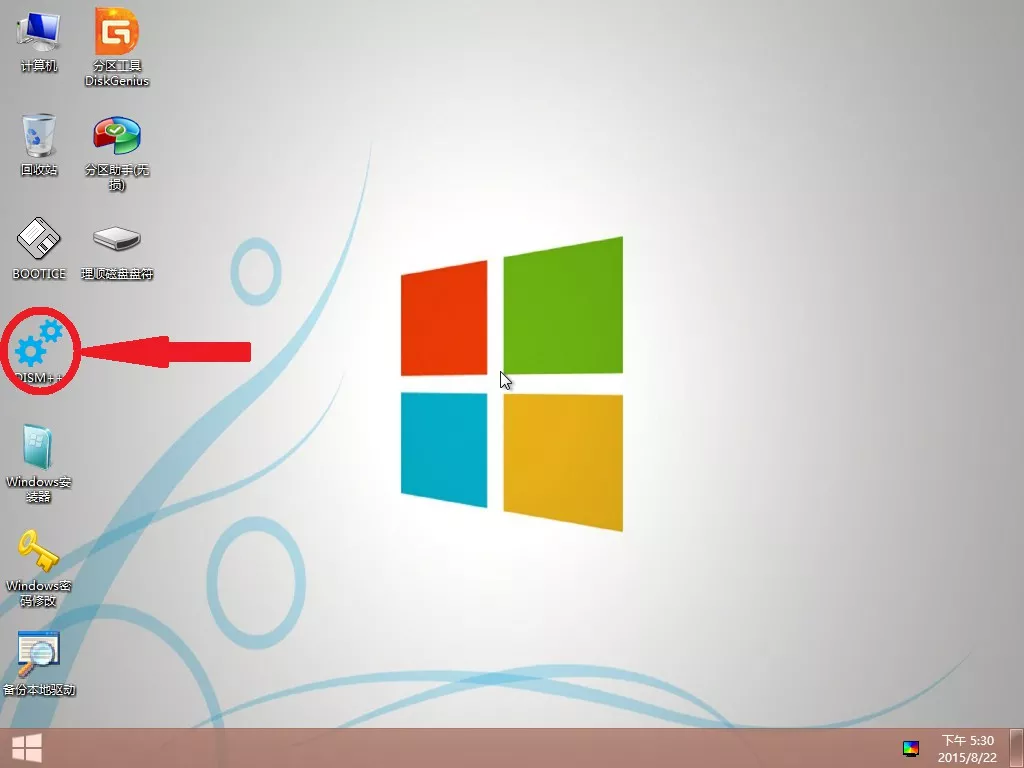
2,点击顶部菜单文件 - 释放镜像
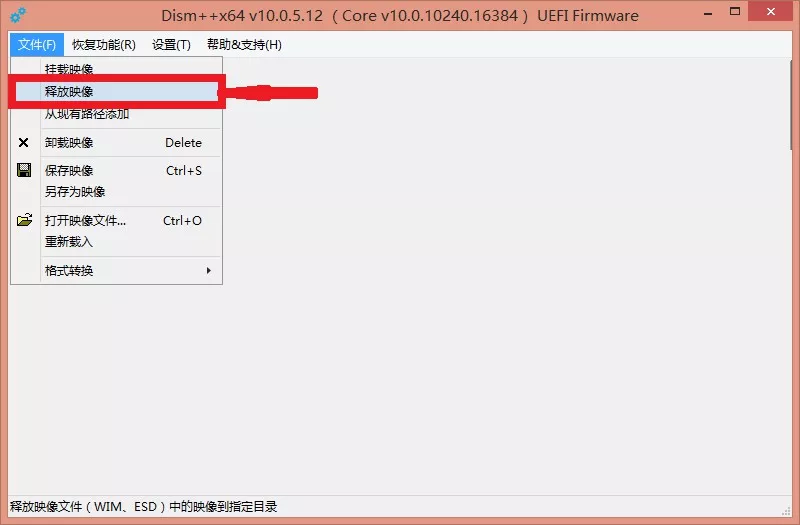
3,在弹出的窗口中点击浏览。
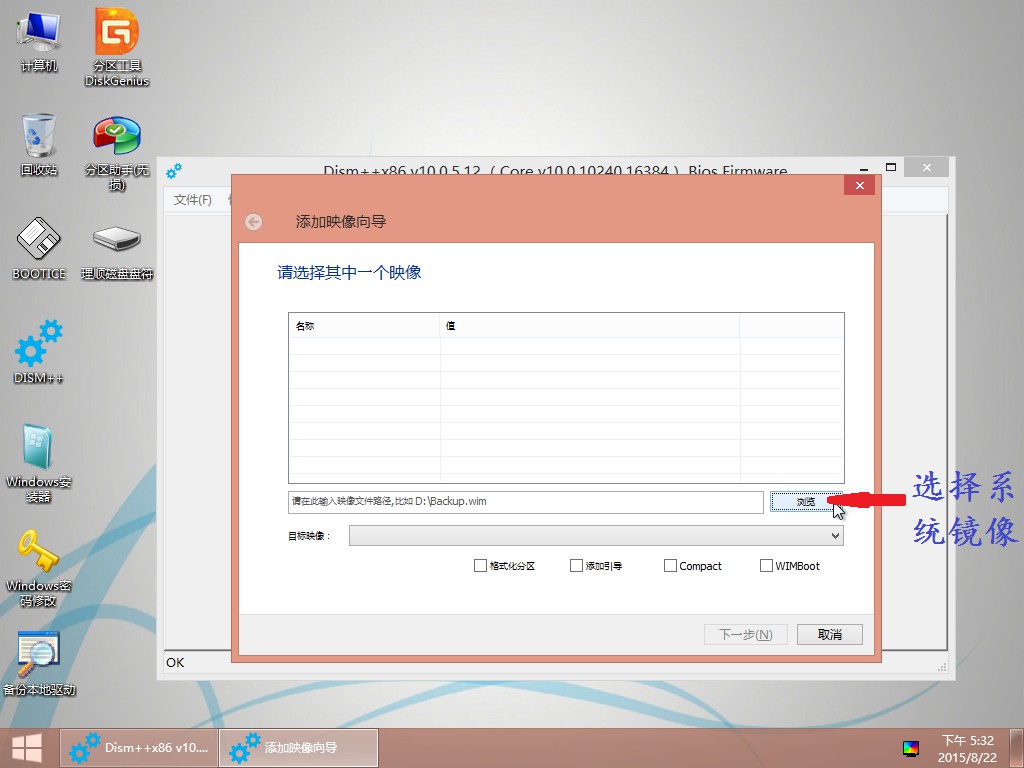
4,确定选择后,选择对应的版本(一个 WIM 文件中存在多个版本)
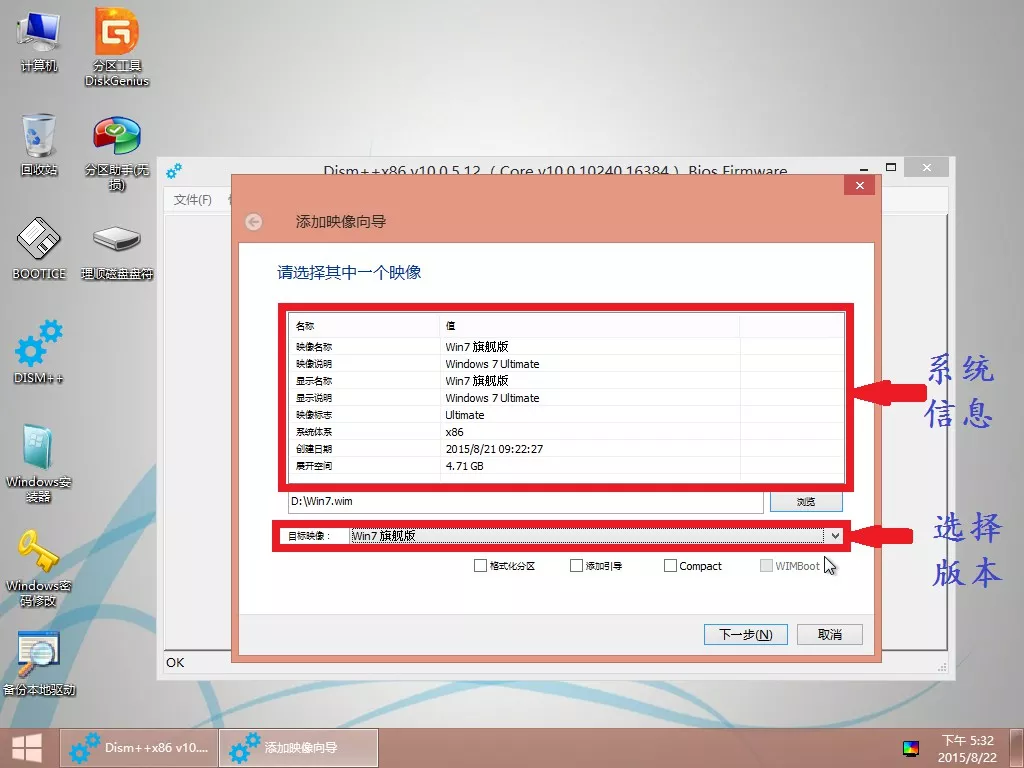
5,选择下拉框确定好安装版本。
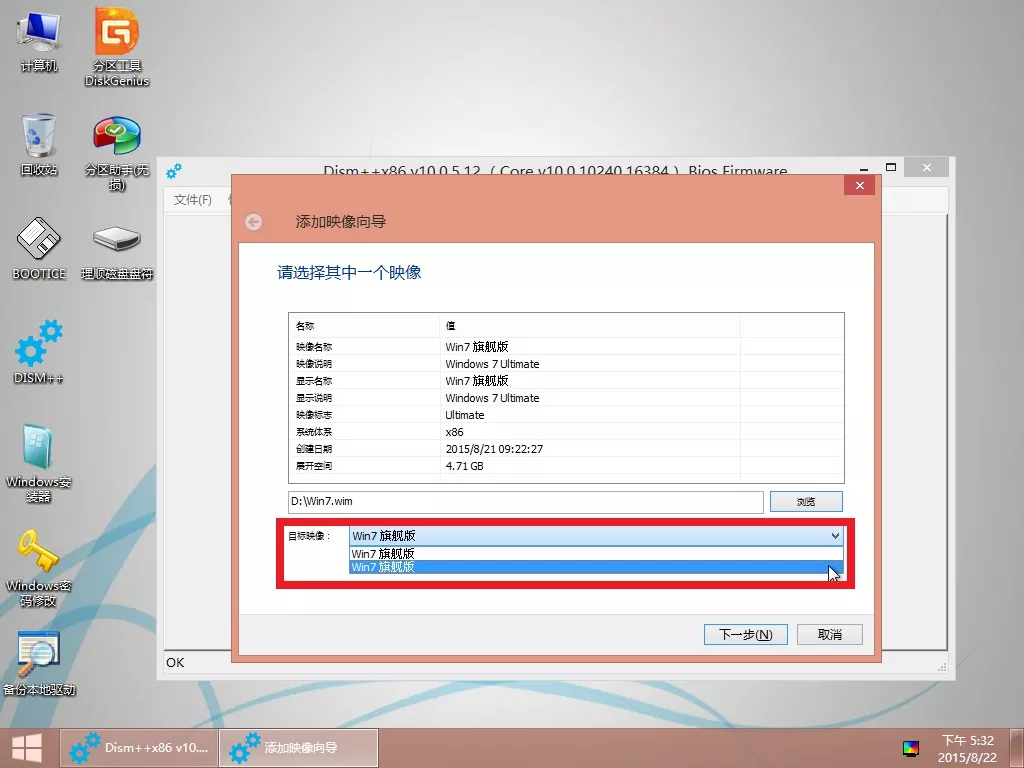
6,勾选添加引导后,点击下一步。
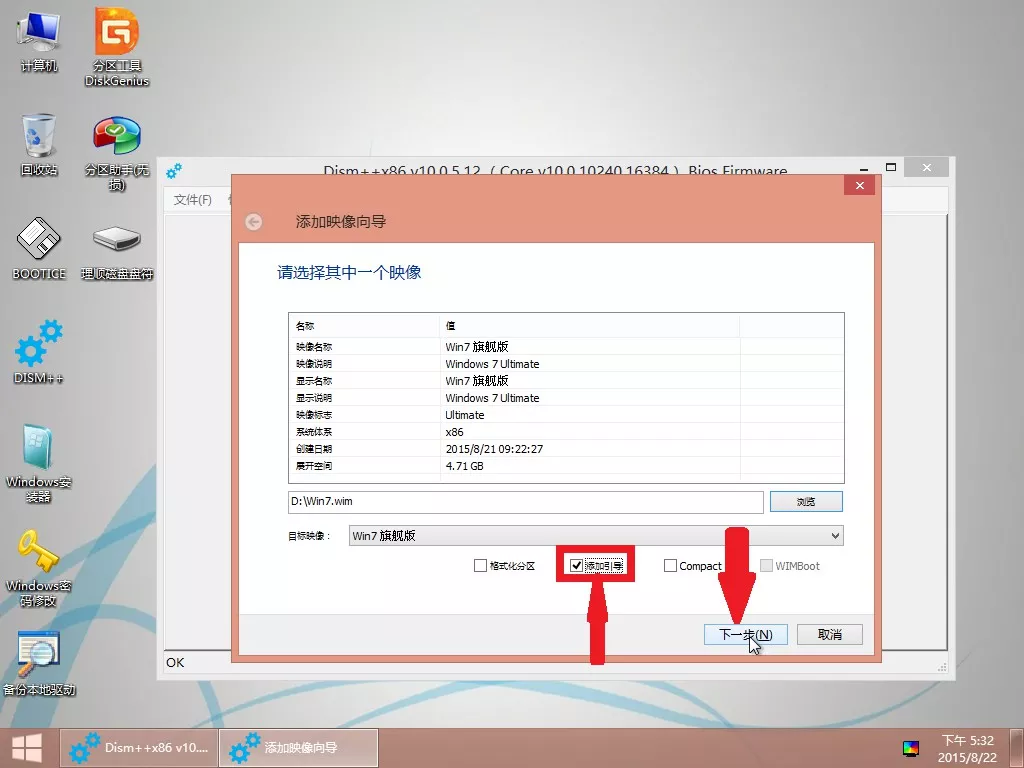
7,选择系统安装磁盘(将系统安装在那个系统盘,所以最好是先把要安装的盘格式了。)
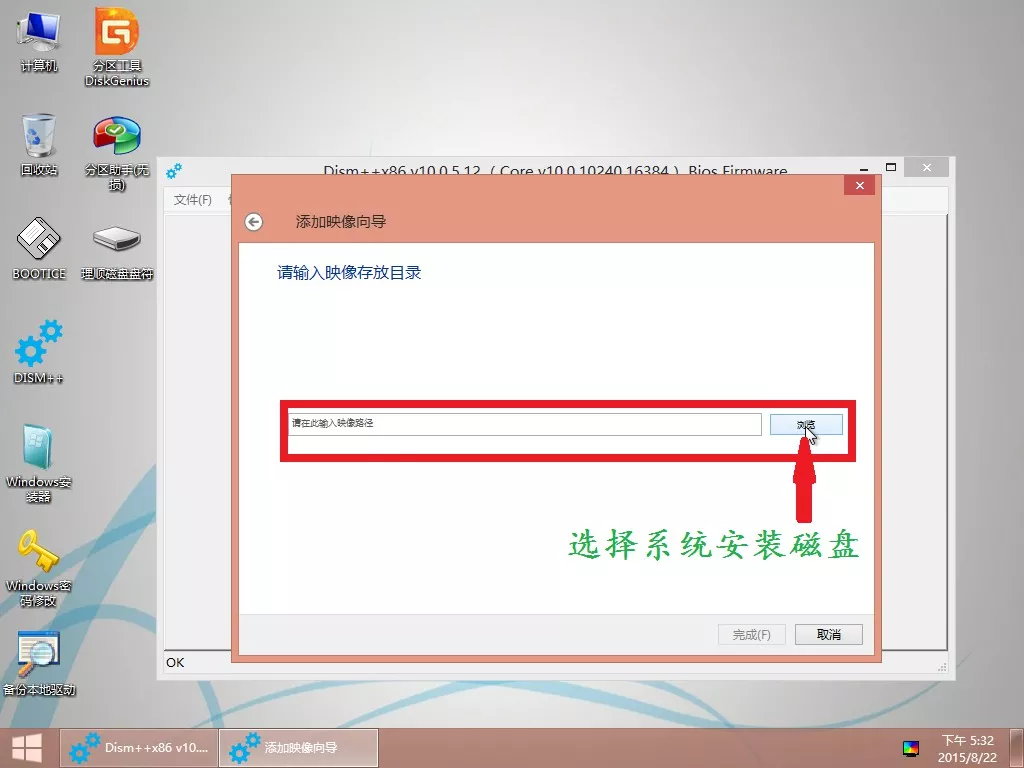
8,选择好后,点击完成。
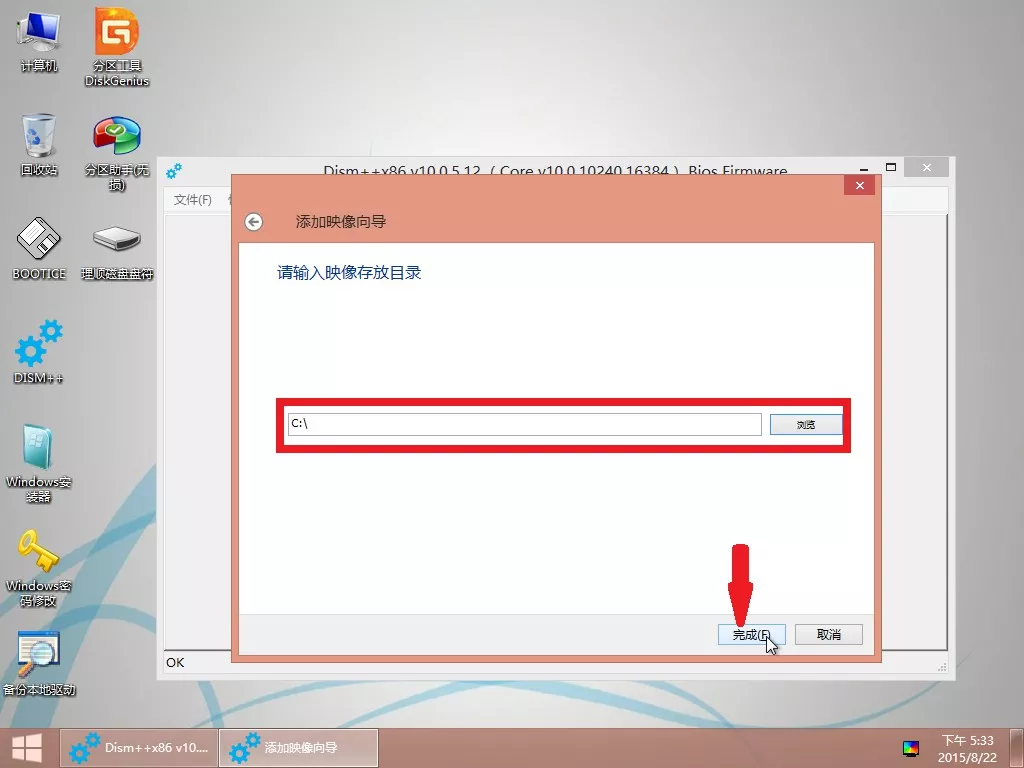
9,在弹出的引导修复的提示框中,点击确定。继续安装。
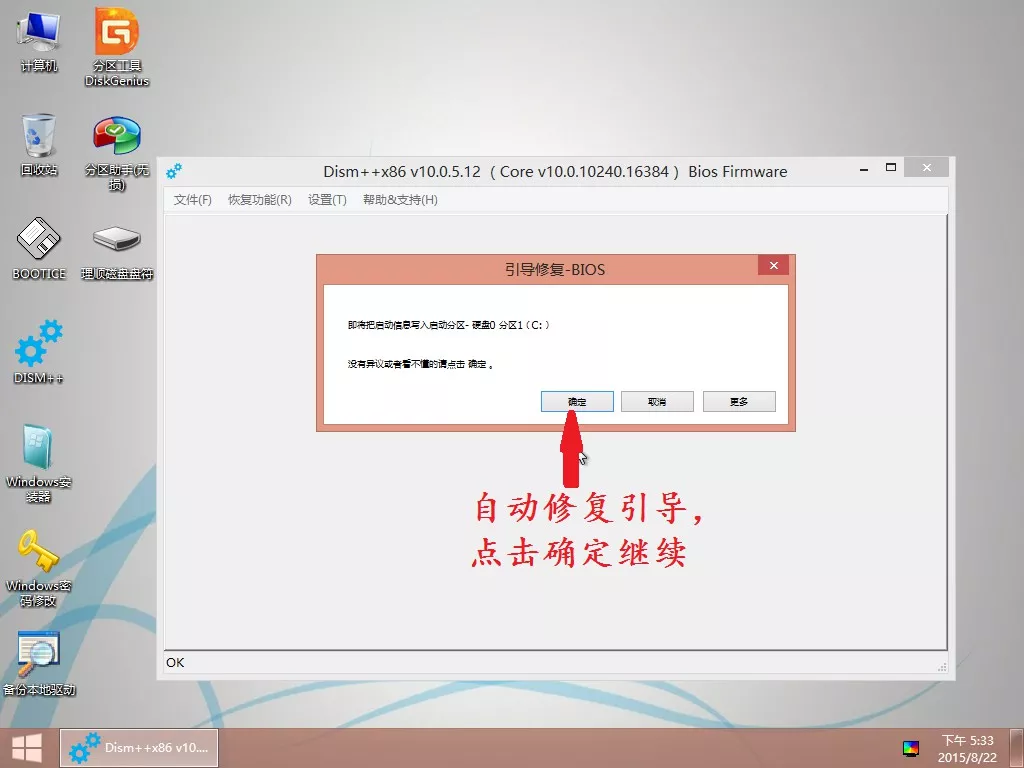
10,等待安装结束。
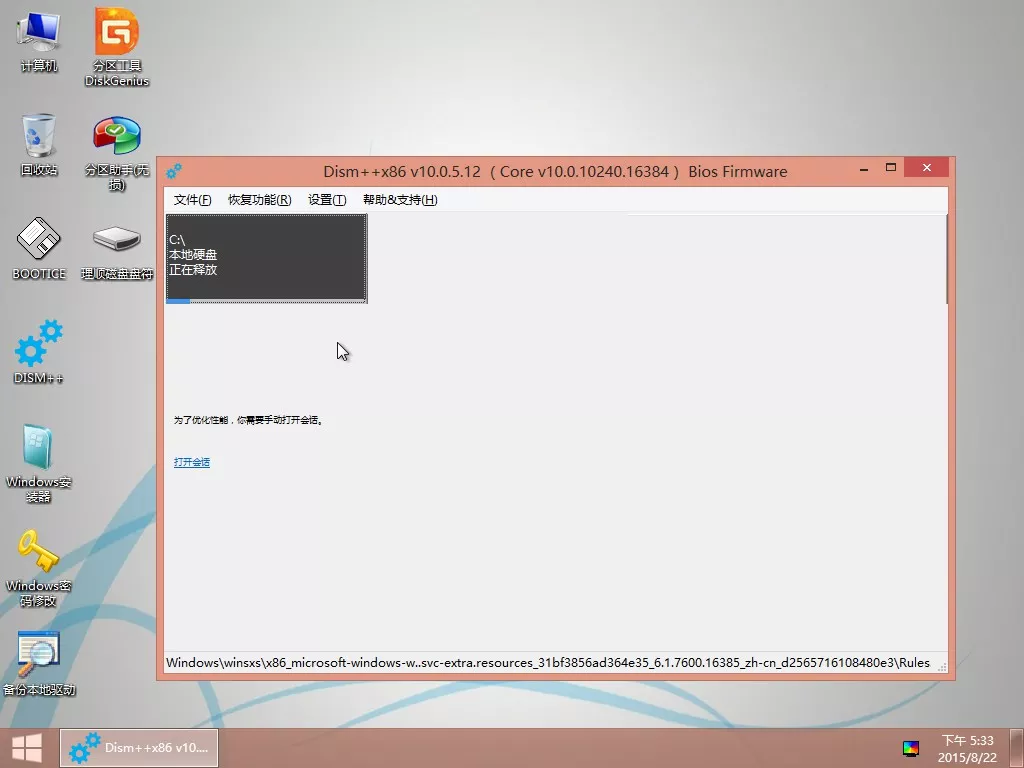
正文完